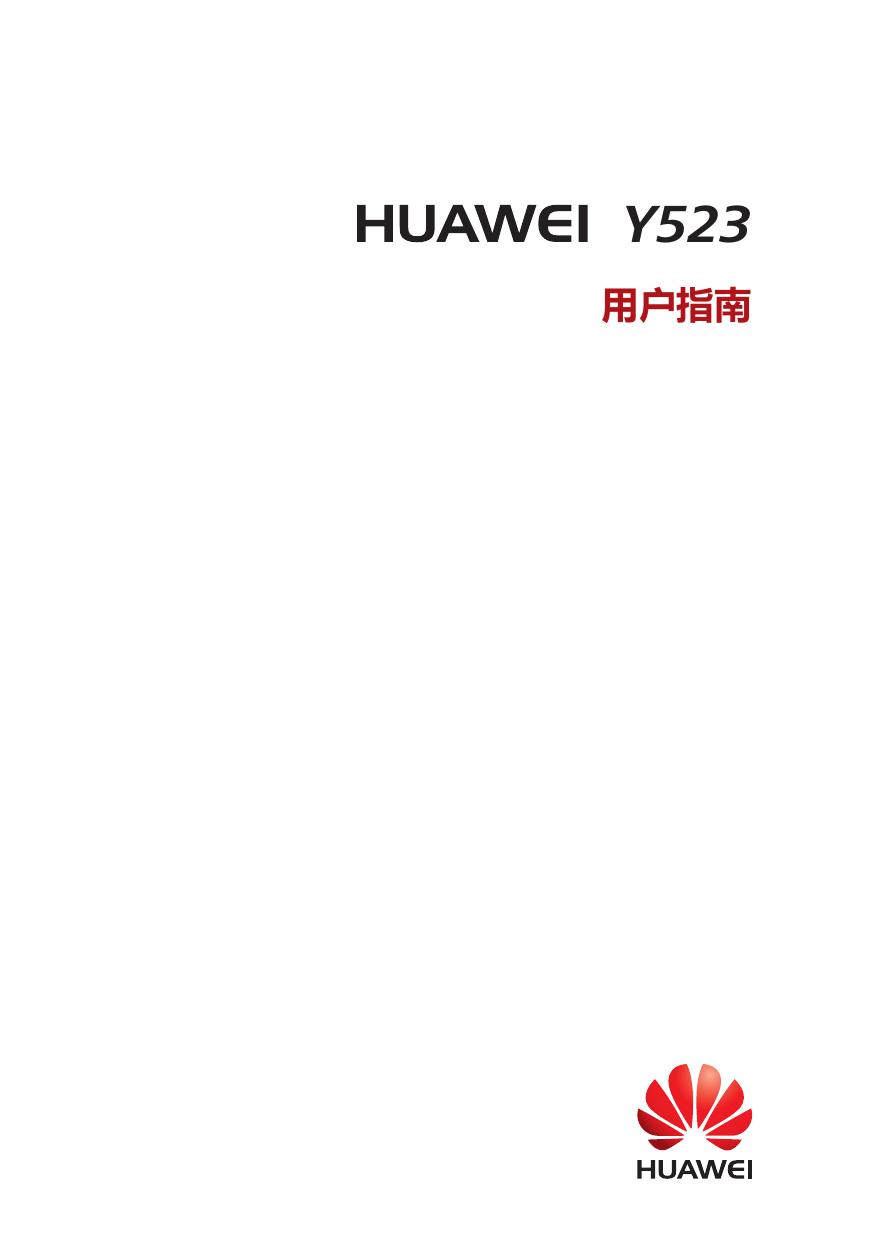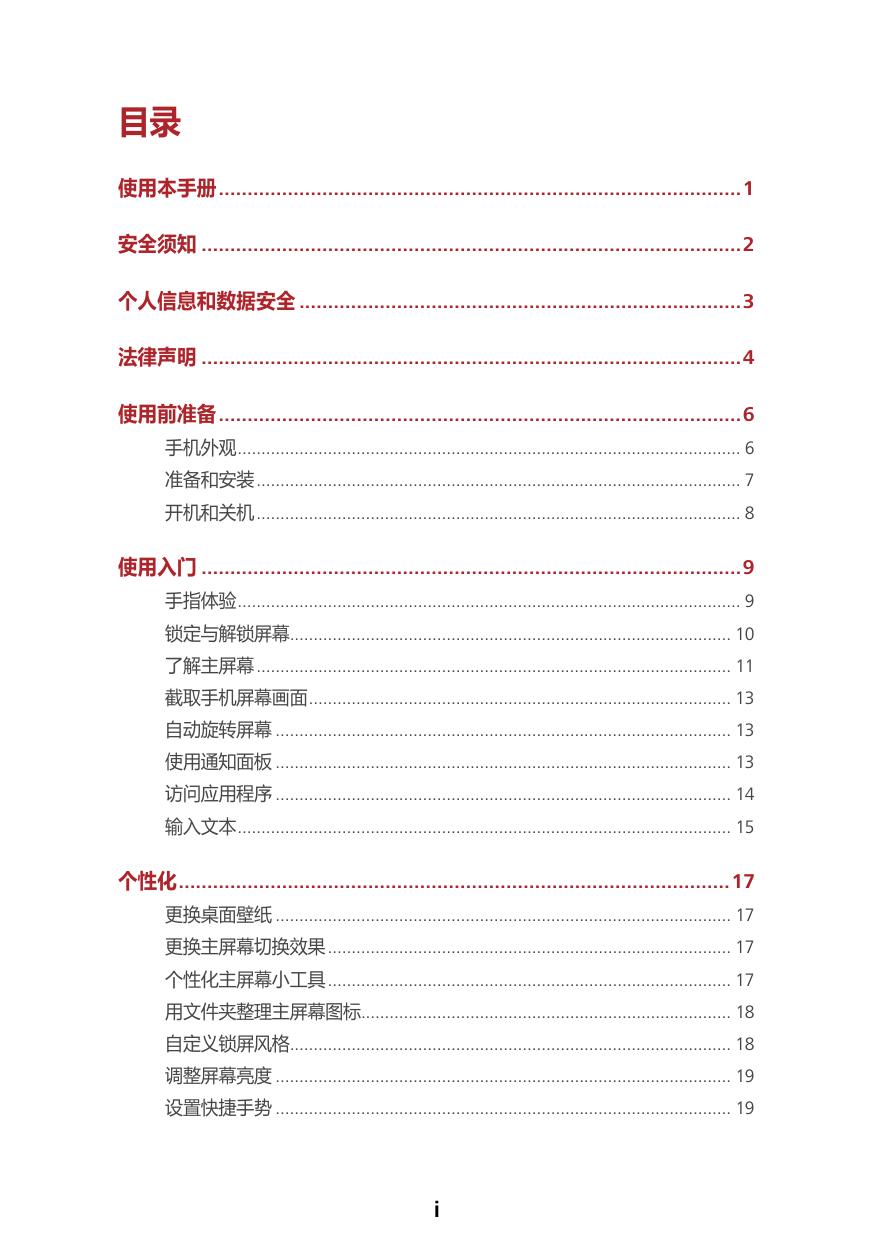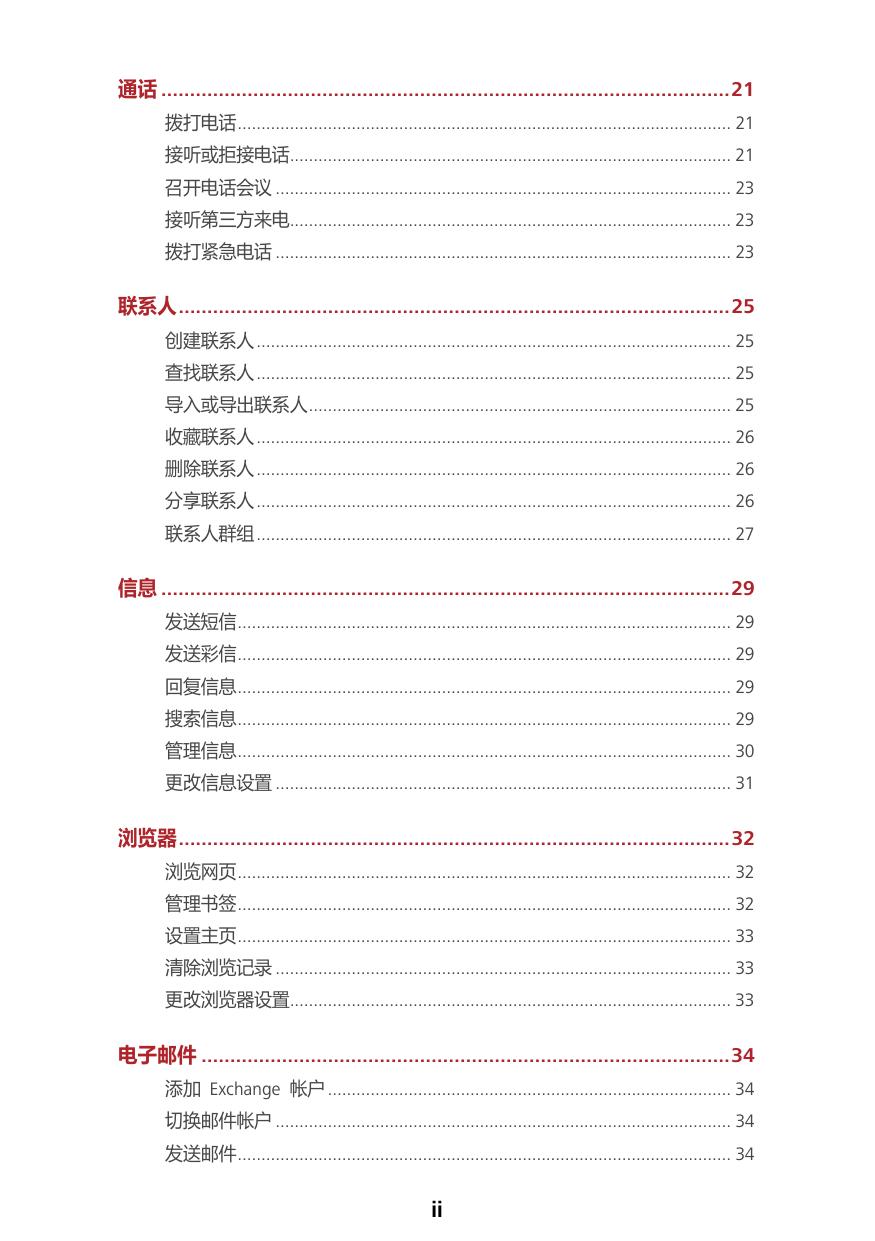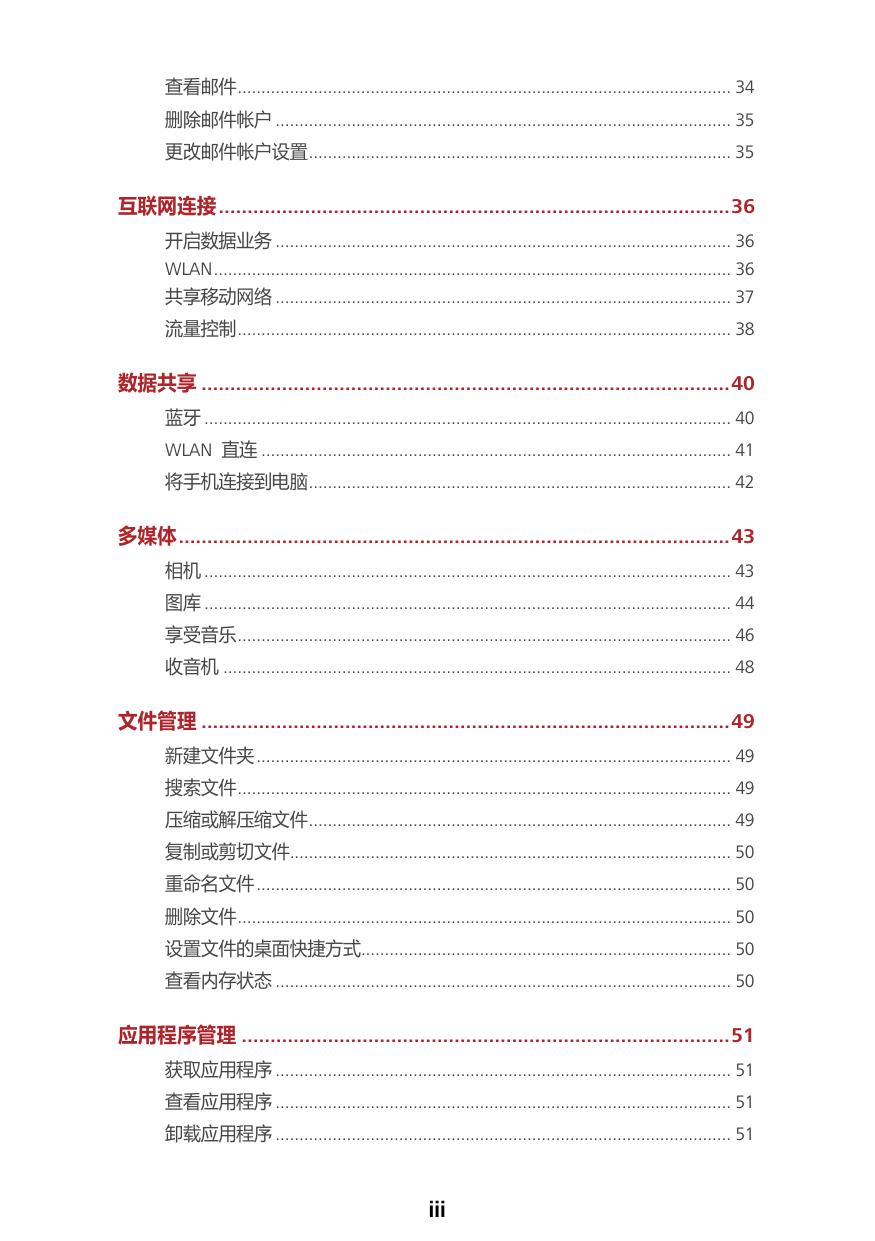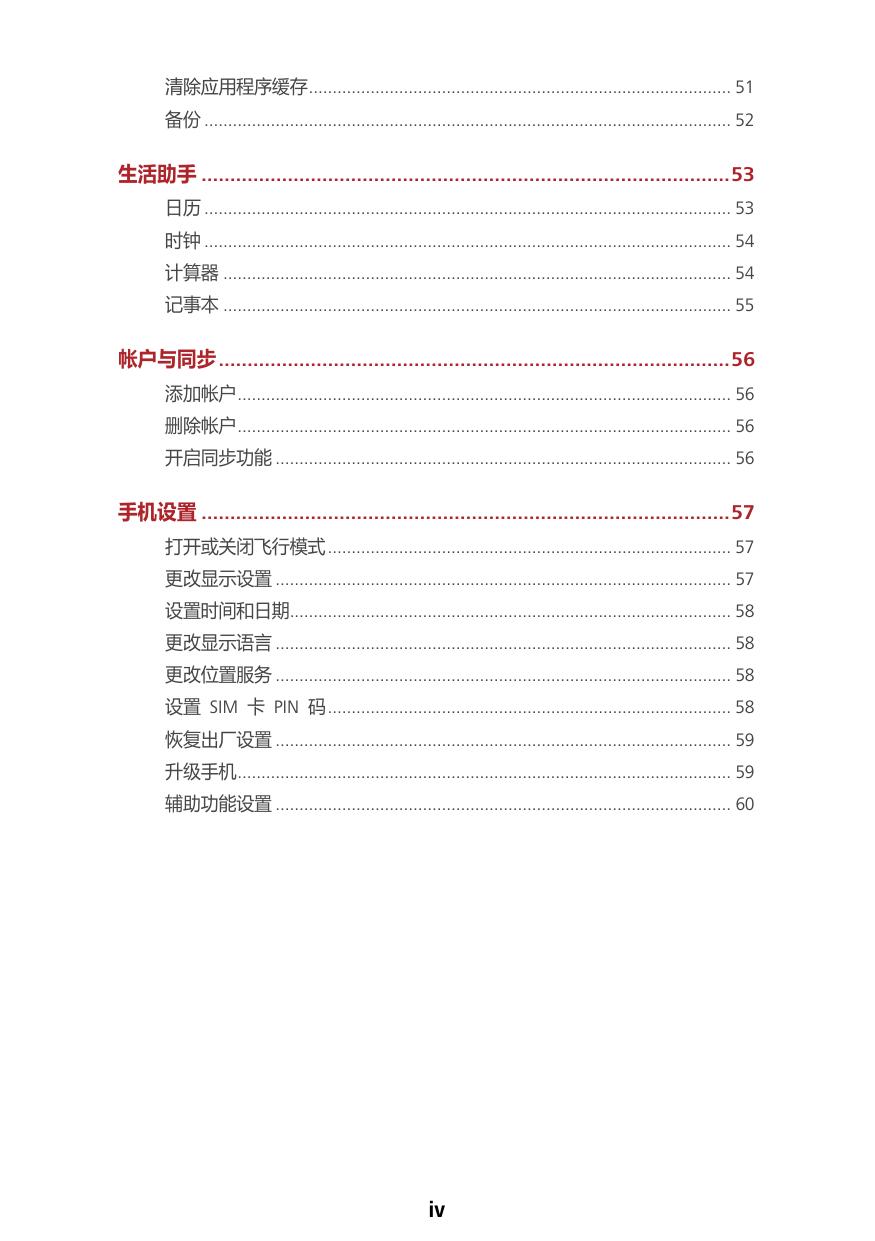Y523-L176(中国移动).pdf
Y523 用户指南 目录 使用本手册 ........................................................................................... 1 安全须知 .............................................................................................. 2 个人信息和数据安全 ............................................................................. 3 法律声明 .............................................................................................. 4 使用前准备 ........................................................................................... 6 手机外观 .......................................................................................................... 6 准备和安装 ...................................................................................................... 7 开机和关机 ...................................................................................................... 8 使用入门 .............................................................................................. 9 手指体验 .......................................................................................................... 9 锁定与解锁屏幕............................................................................................. 10 了解主屏幕 .................................................................................................... 11 截取手机屏幕画面 ......................................................................................... 13 自动旋转屏幕 ................................................................................................ 13 使用通知面板 ................................................................................................ 13 访问应用程序 ................................................................................................ 14 输入文本 ........................................................................................................ 15 个性化 ................................................................................................ 17 更换桌面壁纸 ................................................................................................ 17 更换主屏幕切换效果 ..................................................................................... 17 个性化主屏幕小工具 ..................................................................................... 17 用文件夹整理主屏幕图标.............................................................................. 18 自定义锁屏风格............................................................................................. 18 调整屏幕亮度 ................................................................................................ 19 设置快捷手势 ................................................................................................ 19 i 通话 ................................................................................................... 21 拨打电话 ........................................................................................................ 21 接听或拒接电话............................................................................................. 21 召开电话会议 ................................................................................................ 23 接听第三方来电............................................................................................. 23 拨打紧急电话 ................................................................................................ 23 联系人 ................................................................................................ 25 创建联系人 .................................................................................................... 25 查找联系人 .................................................................................................... 25 导入或导出联系人 ......................................................................................... 25 收藏联系人 .................................................................................................... 26 删除联系人 .................................................................................................... 26 分享联系人 .................................................................................................... 26 联系人群组 .................................................................................................... 27 信息 ................................................................................................... 29 发送短信 ........................................................................................................ 29 发送彩信 ........................................................................................................ 29 回复信息 ........................................................................................................ 29 搜索信息 ........................................................................................................ 29 管理信息 ........................................................................................................ 30 更改信息设置 ................................................................................................ 31 浏览器 ................................................................................................ 32 浏览网页 ........................................................................................................ 32 管理书签 ........................................................................................................ 32 设置主页 ........................................................................................................ 33 清除浏览记录 ................................................................................................ 33 更改浏览器设置............................................................................................. 33 电子邮件 ............................................................................................ 34 添加 Exchange 帐户 ..................................................................................... 34 切换邮件帐户 ................................................................................................ 34 发送邮件 ........................................................................................................ 34 ii 查看邮件 ........................................................................................................ 34 删除邮件帐户 ................................................................................................ 35 更改邮件帐户设置 ......................................................................................... 35 互联网连接 ......................................................................................... 36 开启数据业务 ................................................................................................ 36 WLAN ............................................................................................................. 36 共享移动网络 ................................................................................................ 37 流量控制 ........................................................................................................ 38 数据共享 ............................................................................................ 40 蓝牙 ............................................................................................................... 40 WLAN 直连 ................................................................................................... 41 将手机连接到电脑 ......................................................................................... 42 多媒体 ................................................................................................ 43 相机 ............................................................................................................... 43 图库 ............................................................................................................... 44 享受音乐 ........................................................................................................ 46 收音机 ........................................................................................................... 48 文件管理 ............................................................................................ 49 新建文件夹 .................................................................................................... 49 搜索文件 ........................................................................................................ 49 压缩或解压缩文件 ......................................................................................... 49 复制或剪切文件............................................................................................. 50 重命名文件 .................................................................................................... 50 删除文件 ........................................................................................................ 50 设置文件的桌面快捷方式.............................................................................. 50 查看内存状态 ................................................................................................ 50 应用程序管理 ..................................................................................... 51 获取应用程序 ................................................................................................ 51 查看应用程序 ................................................................................................ 51 卸载应用程序 ................................................................................................ 51 iii 清除应用程序缓存 ......................................................................................... 51 备份 ............................................................................................................... 52 生活助手 ............................................................................................ 53 日历 ............................................................................................................... 53 时钟 ............................................................................................................... 54 计算器 ........................................................................................................... 54 记事本 ........................................................................................................... 55 帐户与同步 ......................................................................................... 56 添加帐户 ........................................................................................................ 56 删除帐户 ........................................................................................................ 56 开启同步功能 ................................................................................................ 56 手机设置 ............................................................................................ 57 打开或关闭飞行模式 ..................................................................................... 57 更改显示设置 ................................................................................................ 57 设置时间和日期............................................................................................. 58 更改显示语言 ................................................................................................ 58 更改位置服务 ................................................................................................ 58 设置 SIM 卡 PIN 码 ..................................................................................... 58 恢复出厂设置 ................................................................................................ 59 升级手机 ........................................................................................................ 59 辅助功能设置 ................................................................................................ 60 iv 使用本手册 欢迎您使用华为智能手机。 本手册介绍了该产品的多种功能、使用方法和注意事项。使用手机前,请先仔细阅 读本手册。 本手册使用图例仅供参考,请以实际产品为准。 指示标志说明 本手册采用各种醒目标志来表示操作过程中需要特别注意的地方,这些标志的意义 如下: 说明 注意 对您的操作进行必要的提示、补充和说明。 提醒您在操作中必须注意和遵循某些事项。如未按照要求操 作,可能会出现损坏设备、数据丢失等不可预知的结果。 1 安全须知 使用手机前,请阅读本节信息,并让您的孩子了解这些信息。 请勿撞击、扔掷、针刺本手机,并避免跌落、挤压、弯曲手机。 请勿在浴室等潮湿的环境中使用本手机,并避免本手机被液体浸湿 或冲洗。 在禁止使用手机的场所,或者使用手机会引起干扰或危险时,请关 闭手机。 请勿在驾驶汽车时使用手机,以免妨碍安全驾驶。 在医疗场所,请遵守有关规定或条例。在靠近医疗设备的区域,请 关闭手机。 登机时请关闭手机,以免无线信号干扰飞机控制信号。 在使用高精度的电子设备附近,请关闭手机,否则可能会导致电子 设备故障。 请勿擅自拆卸手机及附件,只有授权机构才可维修本手机。 请勿将手机及附件放置于具有强大电磁场的器具中。 请将手机远离磁性设备,手机的辐射会抹掉磁性设备上存储的信 息。 请勿在高温处、有易燃气体的地方(如加油站附近)使用手机。 请将手机及附件放在儿童触摸不到的地方,请勿让儿童在无人监管 的情况下使用手机。 请使用本公司指定的电池和充电器,否则,可能会引起爆炸。 使用本手机时,请遵守相关法律法规,并尊重他人隐私及合法权利。 使用 USB 数据线时请严格遵守本手册中的相关说明,否则可能损 坏您的手机或个人计算机。 2 个人信息和数据安全 在使用设备的一些功能和第三方应用时,可能会因为操作不正确或其他原因导致您 的个人信息或数据泄露或丢失,建议按以下方式加强保护您的个人信息。 请将设备放置于安全区域,防止未经授权人员使用您的设备。 设置设备屏幕锁定,并牢记您设定的密码或解锁图案。 设备上的 SIM 卡、存储卡或设备内存中均可能存有您的个人信息,请注意及时 备份个人信息。在更换设备时,请及时转移或删除个人信息及数据。 建议不要阅读来自陌生人的信息或邮件,以免设备遭受病毒感染。 在使用设备上网时,请勿浏览存在安全隐患的网站,以免个人信息被盗。 在使用无线共享、蓝牙等业务时,请设定密码,防止未授权访问。不需要使用这 些业务时,建议及时关闭。 安装设备安全软件,并定期进行安全检查。 获取第三方应用时,应保证获取方式的安全性。获取的第三方应用程序应进行病 毒扫描。 请及时安装或升级华为或第三方应用程序供应商发布的安全性软件或补丁。 如果您使用了需要定位信息的应用程序,这些应用程序可以传输定位信息,第三 方可能会共享这些定位信息。 设备可能会将检测、诊断等信息反馈给第三方应用程序供应商,这些信息将用于 帮助第三方应用供应商改善产品和服务。 如果您使用设备时有关于个人信息和数据安全方面的问题,请发送邮件至华为: mobile@huawei.com。 3 法律声明 版权所有 © 华为技术有限公司 2014。保留一切权利。 未经华为技术有限公司书面同意,任何单位和个人不得擅自摘抄、复制本手册内容 的部分或全部,并不得以任何形式传播。 本手册描述的产品中,可能包含华为技术有限公司及其可能存在的许可人享有版权 的软件。除非获得相关权利人的许可,否则,任何人不能以任何形式对前述软件进 行复制、分发、修改、摘录、反编译、反汇编、解密、反向工程、出租、转让、分 许可等侵犯软件版权的行为,但是适用法禁止此类限制的除外。 商标声明 、 、华为、 是华为技术有限公司的商标或者注册商标。 Bluetooth 字标及其徽标均为 Bluetooth SIG, Inc. 的注册商标,华为技术有限公司 ® 对此标记的任何使用都受到许可证限制。 Android™ 是谷歌公司的商标。 LTE 是 ETSI 的商标。 在本手册以及本手册描述的产品中,出现的其他商标、产品名称、服务名称以及公 司名称,由其各自的所有人拥有。 注意 本手册描述的产品及其附件的某些特性和功能,取决于当地网络的设计和性能,以 及您安装的软件。某些特性和功能可能由于当地网络运营商或网络服务供应商不支 持,或者由于当地网络的设置,或者您安装的软件不支持而无法实现。因此,本手 册中的描述可能与您购买的产品或其附件并非完全一一对应。 华为技术有限公司保留随时修改本手册中任何信息的权利,无需提前通知且不承担 任何责任。 第三方软件声明 随本产品提供的第三方软件和应用程序归第三方所有,华为技术有限公司不拥有这 些第三方软件和应用程序的知识产权,因此华为技术有限公司不对这些第三方软件 和应用程序提供任何保证,华为技术有限公司既不会就这些软件和应用程序向您提 供支持,也不对这些软件和应用程序的功能是否正常承担任何责任。 第三方软件和应用程序的服务可能中断或终止,华为技术有限公司不保证任何内容 或服务可在任何期间维持其可用性。第三方系通过华为技术有限公司可控制范围外 的网络及传输工具传送内容或服务。在相关法律允许的范围内,华为技术有限公司 明确表示不对任何通过本产品提供的任何内容或服务的中断或终止承担任何责任。 4 对于您个人安装在本产品上的任何软件或上传、下载的任何文字、图片、视频或软 件等第三方作品,华为技术有限公司不对其合法性、质量以及其他任何方面承担任 何责任,对于您因个人安装软件或上传、下载前述第三方作品产生的任何后果,包 括安装的软件与本产品不兼容等情况,由您自行承担一切相关风险。 本产品采用的是开放的 Android 操作系统,华为技术有限公司和/或第三方合作伙 伴对该系统进行了必要修改,故可能本产品不支持标准版 Android 系统全部功能, 或可能在使用本产品时出现与第三方软件不兼容的问题,华为技术有限公司不对此 承担任何责任。 责任限制 本手册中的内容均“按照现状”提供,除非适用法要求,华为技术有限公司对本手册 中的所有内容不提供任何明示或暗示的保证,包括但不限于适销性或者适用于某一 特定目的的保证。 在适用法律允许的范围内,华为技术有限公司在任何情况下,都不对因使用本手册 相关内容及本手册描述的产品而产生的任何特殊的、附带的、间接的、继发性的损 害进行赔偿,也不对任何利润、数据、商誉或预期节约的损失进行赔偿。 在相关法律允许的范围内,在任何情况下,华为技术有限公司对您因为使用本手册 描述的产品而遭受的损失的最大责任(除在涉及人身伤害的情况中根据适用的法律 规定的损害赔偿外)以您购买本产品所支付的价款为限。 进出口管制 若需将本手册描述的产品(包括但不限于产品中的软件及技术数据等)出口、再出 口或者进口,您应遵守适用的进出口管制法律法规。 隐私保护 为了解我们如何保护您的个人信息,请访问 http://consumer.huawei.com/privacy-policy 阅读我们的隐私政策。 5 使用前准备 手机外观 本手册中的图片仅供参考,请以实物为准。 按键说明 点击此键返回上级界面或退出程序。 在文字输入界面,点击此键可关闭屏幕键盘。 点击此键返回主屏幕。 长按此键打开最近使用的程序列表。 点击此键打开当前界面的菜单。 (电源键) (音量键) 关机状态下,长按此键开机。 任意界面下,按此键关闭或点亮屏幕。 开机状态下,长按此键打开选项菜单,再点击关机关闭手机。 除锁屏界面的任意界面下调节音量大小。 6 准备和安装 给手机充电 1. 在给手机充电之前,请确认电池已经正确装入到手机中。 2. 选择以下任意一种方式给手机充电: 使用随机配送的 USB 数据线和电源适配器将手机连接到电源插座。 通过 USB 数据线将手机连接到电脑的 USB 端口,开始充电。 如果您的手机在开机状态下充电,当状态栏电池状态图标变为 表示充电已经完成。 7 时, 使用电池的注意事项 如果电池长期未使用或电池电量耗尽,在充电时可能无法正常开机,这是正常现 象。请给电池充一段时间电,再开机使用。 电池可以反复充电,但由于电池属于易损耗品,如果正常充电后,手机的待机时 间大幅度地降低,请更换新电池。 使用数据业务会消耗较多电量,缩短待机时间。 电池充电时间随温度条件和电池使用状况而变化。 当手机电量不足时,手机会弹出提示。当电池电量过低时,手机会自动关机。 省电窍门 不使用手机时,请关闭屏幕。 缩短屏幕待机时间。 降低屏幕亮度和音量。 如果不需要使用蓝牙、WLAN、GPS 服务、数据业务,请关闭它。 开机和关机 开机 长按电源键开机。如果您是首次开机,您需要对手机进行初始设置。 如果您的 SIM 卡预先设定了个人识别码(PIN 码),则需要输入 PIN 码 以后才可以使用手机。 关机 1. 长按电源键,打开选项菜单。 2. 点击关机。 3. 点击确定。 8 使用入门 手指体验 点击:触碰目标一次。例如:点击以确认选择或打开应 用程序。 长按:触碰目标并持续 2 秒以上。例如:长按空白区 域,可打开选项菜单。 滑动:在屏幕上滑动手指。例如:在主屏幕界面,左右 滑动可在主屏幕和扩展屏幕之间切换。 拖动:长按目标,然后将其拖动到屏幕上的其他位置。 例如:在主屏幕,拖动窗口小工具或图标到任意位置。 缩放:两指合拢缩小屏幕,两指分开放大屏幕。例如: 在查看照片或浏览网页时,两指合拢或分开对画面进行 缩放。 9 锁定与解锁屏幕 担心手机因触碰而产生误操作?您可以通过锁定屏幕避免烦恼。您的手机支持多种 锁屏方式,不同锁屏方式的作用及对应的解锁操作各不相同。本章节以手机预置的 锁屏方式为例进行描述。 锁定屏幕 手动锁定屏幕:按电源键锁定屏幕。 自动锁定屏幕:当手机未使用的时间达到设定的休眠时间时,手机会自动锁定屏 幕。 1. 在主屏幕,点击 。 2. 在个人区域,点击安全。 3. 点击屏幕锁定,可以更换屏幕锁定方式。 您的手机屏幕支持智能触控。为防止误操作,当您不使用手机时,请及 时锁定屏幕。 解锁屏幕 1. 按电源键唤醒屏幕。 2. 按照屏幕提示,拖动 到相应的位置,完成解锁或快速打开对应程序。 10 了解主屏幕 状态栏:显示通知和状态图标。 显示区域:用于放置应用图标、桌面文件夹和窗口小工具。 屏幕切换指示:显示当前屏幕所在位置。 快捷操作栏:点击进入对应应用程序。 状态栏图标 4G 信号强度 3G 信号强度 2.5G 信号强度 2G 信号强度 无信号 未插入 SIM 卡 数据业务使用中 数据业务已连接 已开启蓝牙 正在准备 microSD 卡 已开启静音模式 已开启飞行模式 已开启闹铃 已插入耳机 正在充电 已开启振动模式 电池电量已满 已打开键盘 电池电量过低 已开启免提通话 11 正在后台通话 未接电话 收到新信息 收到新邮件 正在上传数据 正在下载数据 正在同步数据 同步数据失败 内存空间不足 已连接 VPN 检测到可用的 WLAN 已连接 WLAN 网络 网络 已开启便携式 WLAN 已开启 USB 共享网络功 路由 能 查看扩展屏幕界面 一个主屏幕不够用?别担心,除了默认显示的主屏幕外,您的手机还拥有其他主屏 幕。您可以使用这些主屏幕来放置更多的应用图标和窗口小工具。 左右滑动切换主屏幕。 两指合拢打开主屏幕面板。 − 点击某个有图标的屏幕缩略图进入该屏幕 − 点击带 − 点击空白屏幕缩略图上的 的屏幕创建一个新屏幕 删除此空白屏幕 12 截取手机屏幕画面 想要分享影片中的某个画面?或是炫耀一下游戏中获得的高分?没问题。您可以轻 松截取屏幕并分享给您的亲朋好友。 同时按下电源键和音量下键,可截取当前屏幕。截取后,打开通知面板,点击 可快速进行分享。截取的图片默认存储在图库的屏幕截图相册中。 自动旋转屏幕 您的手机支持重力感应功能。当您使用手机进行网页或图片浏览等操作时,旋转手 机,屏幕会自动进行横竖屏切换,方便您更好地查看和操作屏幕。您还可以自行下 载安装与重力感应功能相关的应用程序,比如赛车游戏,体验重力感应带来的乐趣。 在主屏幕,双指同时按在状态栏处向下滑动,打开快捷设置面板,点击 以打开或关闭自动旋转屏幕功能。 使用通知面板 从状态栏处向下滑动,打开通知面板。 13 ,可 点击 点击 可清除所有通知。 可打开快捷设置面板,再点击各个快捷开关可以快速进入相应 设置,或者快速开启或关闭各种常用功能。 点击通知可以进入对应应用程序,左右滑动可关闭相应通知。 点击 可返回通知面板。 关闭通知面板 从通知面板底部轻轻向上滑动或点击 。 访问应用程序 打开和切换应用程序 在主屏幕上点击应用图标,打开应用程序。 若要切换到其他应用程序,请点击 返回主屏幕,然后点击其他应用图标。 查看最近使用的应用程序 长按 打开最近使用的应用程序列表,您可以: 点击缩略图进入对应的应用程序。 左右滑动关闭应用程序。 14 输入文本 您的手机预置了多种输入法,您可以通过屏幕键盘实现快速输入。 输入文本前,点击文本框,屏幕键盘会自动开启。 输入结束后,点击 关闭屏幕键盘。 切换输入法 1. 在文字输入界面,从状态栏处向下滑动,打开通知面板。 2. 点击 ,选择输入法。 您可以修改系统默认输入法。在主屏幕,点击 。在个人区域,点击 语言和输入法>默认,选择一种输入法。 编辑文本 您可以对文本进行选取、剪切、拷贝、粘贴和替换等操作。 选取文本:长按已输入的文本,出现 要选取的文本。点击 后,再拖动 和 选择您想 可选取全部文本。 剪切文本:选取文本后,点击 。 复制文本:选取文本后,点击 。 粘贴文本:点击已输入的文本,拖动 可移动选择插入点,再次点击 然后点击粘贴。 15 , 设置输入法 1. 在主屏幕,点击 。 2. 在个人区域,点击语言和输入法。 3. 在键盘和输入法区域,点击您要设置的输入法旁边的 16 进行设置。 个性化 更换桌面壁纸 1. 在主屏幕,长按空白区域,弹出设置桌面窗口。 您也可以在主屏幕,点击 ,弹出设置桌面窗口。 2. 点击壁纸。 3. 在壁纸界面,您可以分别点击壁纸、动态壁纸、视频壁纸、图库选择您想 要设置的壁纸。 更换主屏幕切换效果 1. 在主屏幕,长按空白区域,弹出设置桌面窗口。 2. 点击切换效果。 3. 从选项列表中选择一种您喜欢的屏幕切换效果。 个性化主屏幕小工具 增加小工具 1. 在主屏幕,长按空白区域,弹出设置桌面窗口。 2. 点击窗口小工具。 3. 从屏幕下方的列表中选择一个小工具,拖动到要添加到的屏幕缩略图中。 4. 点击 或 ,返回主屏幕。 主屏幕中需有足够的空白区域来放置窗口小工具,如果空白区域不足, 您的手机将自动在屏幕面板的右侧增加一个新的主屏幕,以放置窗口小 工具。 删除小工具和图标 在主屏幕,长按一个要删除的窗口小工具或图标,直到屏幕上方出现 工具或图标拖动到 ,将小 ,即可删除。 如果删除的是应用程序图标,手机将弹出对话框,提示将卸载图标对应 的应用程序。点击确定,卸载应用程序。 17 移动小工具和图标 在主屏幕,您可以拖动窗口小工具或图标到任意位置。 用文件夹整理主屏幕图标 创建主屏幕文件夹 1. 在主屏幕,拖动一个图标到另一个图标上,两个图标将集合在一个新文件 夹中。 2. 点击文件夹标题后,您可以: 点击标题栏,重新命名文件夹。 点击 ,添加更多图标到文件夹中。 文件夹内至多可放入 36 个图标。 移除主屏幕文件夹内容 1. 在主屏幕,点击文件夹。 2. 拖动一个图标离开文件夹窗口。 文件夹内至少需要有两个图标。如果仅剩下一个图标,文件夹将自动取 消。 自定义锁屏风格 图案解锁 1. 在主屏幕,点击 。 2. 在个人区域,点击安全。 3. 点击屏幕锁定>图案。 4. 根据屏幕提示进行设置。 设置成功后,每次解锁都需要输入图案。 PIN 码解锁 1. 在主屏幕,点击 。 2. 在个人区域,点击安全。 3. 点击屏幕锁定> PIN。 18 4. 根据屏幕提示进行设置。 设置成功后,每次解锁都需要输入 PIN 码。 密码解锁 1. 在主屏幕,点击 。 2. 在个人区域,点击安全。 3. 点击屏幕锁定>密码。 4. 根据屏幕提示输入解锁密码。 5. 再次输入解锁密码,完成密码解锁的设置。 设置成功后,每次解锁都需要输入密码。 调整屏幕亮度 1. 在主屏幕,点击 。 2. 在设备区域,点击显示>亮度。 3. 左右拖动滑块,手动调节手机屏幕的亮度。 您也可以双指同时按在状态栏处向下滑动,打开快捷设置面板,点击 节屏幕亮度。 设置快捷手势 1. 在主屏幕,点击 ,打开快捷手势。 您也可以在主屏幕,点击 ,在设备区域,点击快捷手势。 19 快速调 2. 在快捷手势界面,勾选唤醒开关复选框,启用快捷手势功能。 3. 勾选双击点亮屏幕复选框。在手机屏幕未点亮之前,您可以双击手机屏幕, 快速唤醒手机,进入解锁界面。 您还可以分别在待机界面和通话界面下,设置手势对应的动作,根据设定的手势滑 动手机屏幕,直接开启手机应用。 20 通话 拨打电话 拨打或接听电话时,请勿碰触话筒和扬声器,以免影响通话质量。 智能拨号 1. 在主屏幕,点击 。 2. 输入电话号码,或者依次点击联系人姓名拼音或姓名拼音首字母对应的按 键。手机将自动搜索联系人或通话记录中的号码,搜索结果以列表形式显 示在拨号盘上方。 3. 从列表中,选择要呼叫的联系人,并点击该联系人旁边的 4. 点击 。 结束通话。 查看通话记录 在主屏幕,点击 ,拨号盘上方会显示最近的通话记录。您也可以点击 切 换到通话记录页签,查看所有的通话记录。 通过IP号码拨打电话 1. 在主屏幕,点击 。 >设置>语音电话> IP 号码前缀。 2. 点击 3. 点击输入号码前缀,输入 IP 电话号码,点击确定。 4. 在主屏幕,点击 。 5. 输入要拨打的电话号码,然后点击 > IP 拨号。手机将自动在您要拨打 的电话号码前面增加 IP 号码。 接听或拒接电话 接听来电 手机有电话呼入时,您可以接听或拒接来电。 当来电铃声响起时,按音量键可快速静音。 21 向右拖动 ,接听电话。 向左拖动 ,拒接电话。 向上拖动 ,拒接电话并向对方发送一条拒接短信。 在拨号盘界面,点击 >设置>其它设置>快速回复,可以修改拒接短 信内容。 结束通话 通话中,点击 ,结束通话。 通话中的操作 点击 ,可打开或关闭拨号盘。 点击 ,可进行通话录音。 22 点击 ,可以添加第三方加入通话。此功能需要网络支持,关于业 务详情和资费信息,请咨询您的网络运营商。 点击 ,可挂断电话。 点击 ,可以打开或关闭麦克风。麦克风关闭之后,对方将听不到 您的声音。 点击 ,可以使通话处于等待状态,双方都不能听到对方的声音。 使用此业务前,您需要开启呼叫等待功能。 点击 ,可以开启扬声器,进行免提通话。 召开电话会议 您可以通过手机的多方通话功能,轻松召开手机电话会议。 电话会议需要网络支持,请确保您已经开通了此项业务。关于业务详情和资费信息, 请咨询您的网络运营商。 1. 拨打电话给电话会议的第一位与会者。 2. 接通后,点击 ,然后呼叫第二位与会者。 第一位与会者的电话将处于通话保持状态。 3. 与第二位与会者接通后,点击 ,开始进行电话会议。 4. 若要添加更多与会者,重复步骤 2、3。 5. 点击 ,结束通话。 接听第三方来电 在使用此项业务前,请开启来电等待功能。 1. 通话中收到另一来电时,向右拖动 ,可以接听该来电,并保留第一个 通话。 2. 点击 ,可以在两个通话之间切换。 拨打紧急电话 在紧急情况下,如果手机处于开机状态且位于服务区内,即使没有安装 SIM 卡, 也可以使用手机拨打紧急电话。 1. 在解锁屏幕,点击紧急呼救。 23 2. 在紧急拨号器界面,输入所在地区的紧急号码,然后点击 。 紧急呼叫服务与您所在地区的法规和网络运营商有关,有时会因网络可 用性或环境干扰而导致紧急呼叫不能接通,在紧急情况下,请勿将手机 作为唯一的联系方式。 24 联系人 抛弃厚重的名片夹,也不再需要随身携带纸笔,您可以用手机记录所有亲朋好友的 信息,对联系人进行分类管理,快速收藏重要的联系人。 创建联系人 1. 在主屏幕,点击 2. 点击 。 。 3. 选择联系人的存储位置,如 USIM 卡、手机。 4. 输入联系人姓名、手机号码等信息。选择将联系人保存在手机时,点击添 加其他字段,可输入其他信息。 5. 点击完成,保存联系人。 查找联系人 1. 在主屏幕,点击 2. 点击 。 。 3. 输入要查找的联系人姓名、姓名拼音或姓名拼音的首字母,在搜索栏下面 将显示搜索结果。 以搜索联系人华为为例,您可以在搜索栏内输入华为或 hw,搜索栏下面将显示华 为。 导入或导出联系人 您的手机支持 .vcf 格式的联系人文件。.vcf 格式是一种常用的联系人信息存储格 式,可以用来保存姓名、电话号码、地址等信息。 从存储设备导入联系人 您可以将存储设备中的 .vcf 文件导入到您的手机中。 1. 在主屏幕,点击 2. 点击 。 >导入/导出> SD 卡。 3. 点击下一步,选择复制到手机联系人。 4. 点击下一步。 25 5. 选择需要复制的文件,点击确定导入联系人。 导出联系人 为防止因系统升级、误操作或其他原因导致联系人信息丢失,您可以将联系人信息 导出到存储设备中。 1. 在主屏幕,点击 2. 点击 。 >导入/导出>手机联系人。 3. 点击下一步,选择 SD 卡。 4. 点击下一步。 5. 点击已选择>全选,选择全部联系人或手动选择想要导出的联系人,并点击 确定。 6. 点击确定。 您可以在主屏幕,点击 ,点击 SD 卡,查看导出的 .vcf 文件。 收藏联系人 您只能收藏保存在手机的联系人。 1. 在主屏幕,点击 。 2. 在联系人列表中选择要收藏的联系人,再点击 。 删除联系人 1. 在主屏幕,点击 2. 点击 ,然后切换到 页签。 >删除联系人。 3. 点击已选择>全选选择全部联系人或手动选择想要删除的联系人,并点击确 定。 4. 点击确定。 分享联系人 您可以通过多种方式分享 .vcf 格式的联系人文件。 1. 在主屏幕,点击 2. 点击 。 >分享所显示的联系人。 26 3. 点击已选择>全选选择全部联系人或手动选择想要分享的联系人,并点击确 定。 4. 在弹出的选项菜单中选择一种分享方式,如:彩信、蓝牙等,发送联系人 名片。 联系人群组 您可以将联系人分配到群组,轻松向群组发送信息或电子邮件。 您只能将保存在手机的联系人分配到群组中。 创建联系人群组 1. 在主屏幕,点击 2. 点击 ,然后切换到 页签。 ,选择要创建群组的帐户。 3. 点击群组名称文本框,输入您想要的群组名称。 4. 点击 添加群组成员。 5. 点击完成。 编辑联系人群组 1. 在主屏幕,点击 ,然后切换到 2. 选择要更新的群组,然后点击 页签。 >修改。 3. 在群组编辑界面,您可以: 点击群组名称可修改群组名。 您无法修改手机预置的群组的群组名。 点击 添加成员。 点击成员右侧的 可删除成员。 4. 点击完成。 给群组发信息或电子邮件 1. 在主屏幕,点击 ,然后切换到 2. 选择要发送信息或邮件的群组,点击 页签。 >发送群组消息或发送群组邮件。 发送群组邮件前,您需要在联系人详情中添加联系人的电子邮件地址。 删除群组 1. 在主屏幕,点击 ,然后切换到 27 页签。 2. 选择要删除的群组,点击 >删除,然后点击确定。 您无法删除手机预置的群组。群组中的联系人不会被删除,您仍可从联 系人列表查看相应的联系人。 28 信息 发送短信 1. 在主屏幕,点击 。 2. 在信息列表界面,点击 。 3. 点击输入名字或号码文本框,输入联系人的姓名或手机号码,或点击 , 可以从通讯录中选择一个或多个联系人。 4. 点击输入文本信息文本框,输入短信内容。 5. 点击 ,发送信息。 发送彩信 1. 在主屏幕,点击 。 2. 在信息列表界面,点击 。 3. 点击输入名字或号码文本框,输入联系人的姓名或手机号码,或点击 , 可以从通讯录中选择一个或多个联系人。 4. 点击 ,选择附件类型,然后选择要附加的项目。 选择附件类型为幻灯片,可以在彩信中同时添加多个文件。 5. 点击输入文本信息文本框,输入彩信文本内容。 6. 点击 ,发送信息。 您的手机最大支持的彩信容量为 300KB,超过 300KB 的文件将无法通 过彩信发送。 回复信息 1. 在主屏幕,点击 ,从信息列表中选择要回复的信息。 2. 点击输入文本信息文本框,输入要回复的信息内容。 3. 点击 ,发送信息。 搜索信息 1. 在主屏幕,点击 。 29 2. 在信息列表界面,点击 。 3. 输入要搜索的信息或联系人的关键字。手机将自动搜索并显示匹配关键字 的信息内容。 管理信息 复制信息 1. 在主屏幕,点击 。 2. 在信息列表界面,点击联系人电话号码,可以查看该联系人的信息往来。 3. 长按要复制的信息,然后在弹出的选项菜单中,点击复制。 转发信息 1. 在主屏幕,点击 。 2. 在信息列表界面,点击联系人电话号码,可以查看该联系人的信息往来。 3. 长按要转发的信息,然后在弹出的选项菜单中,点击转发。 4. 点击输入名字或号码文本框,输入联系人的姓名或手机号码。 点击 5. 点击 ,可以选择多个联系人,群发信息。 或 ,发送信息。 删除信息 1. 在主屏幕,点击 。 2. 在信息列表界面,点击联系人电话号码,可以查看该联系人的信息往来。 3. 长按要删除的信息,然后在弹出的选项菜单中,点击删除。 4. 点击删除。 锁定信息 您可以锁定信息,在删除会话时,锁定的信息不会被删除。 1. 在主屏幕,点击 。 2. 在信息列表界面,点击联系人电话号码,可以查看该联系人的信息往来。 3. 长按要锁定的信息,然后在弹出的选项菜单中点击锁定。 删除会话 1. 在主屏幕,点击 。 2. 在信息列表界面,长按要删除的会话,直至出现 30 。 3. 点击 。 4. 点击删除。 如果要删除的会话中含有已锁定的信息,您可以勾选删除锁定信息复选 框,删除锁定的信息。 更改信息设置 1. 在主屏幕,点击 。 2. 在信息列表界面,点击 >设置。 3. 根据屏幕提示更改信息设置。 31 浏览器 掌握实时资讯,关注焦点信息,打开手机浏览器,世界尽在眼前。 浏览网页 浏览网页前,您需要先连接 WLAN 或打开数据连接。 1. 在主屏幕,点击 。 点击网址文本框输入网址。如果您曾经打开过网址相近的网页,手机会自 动检索并列出网址。 2. 点击要访问的网址,打开相应网页。如果没有出现网址相近的网页,请点 击键盘上的 GO,打开相应网页。 管理书签 您可以将常用的网址设置为书签,方便快速访问。 添加书签 1. 在主屏幕,点击 。 2. 打开要添加为书签的网页,点击 >保存到书签。 3. 输入书签的标签、网址、帐户等信息,然后点击确定。 打开书签 1. 在主屏幕,点击 。 2. 点击屏幕激活下侧的操作栏,再点击 ,打开书签界面。 3. 在本地区域,点击要打开的书签。 编辑书签 1. 在主屏幕,点击 。 2. 点击屏幕激活下侧的操作栏,再点击 ,打开书签界面。 3. 长按要更新的书签,然后在弹出的选项菜单中,点击编辑书签。 4. 更新书签的标签、网址、帐户等信息,然后点击确定。 32 设置主页 您可以将最常访问的网页设置为主页,这样每次打开浏览器,就会显示该网页,方 便浏览。 1. 在主屏幕,点击 2. 点击 。 >设置>常规>设置主页。 3. 在弹出的选项菜单中,选择您想要的网页,将其设置为主页。 清除浏览记录 您可以定期地清除浏览记录,以更好地保护个人信息,防止信息泄露。 1. 在主屏幕,点击 2. 点击 。 >设置>隐私和安全>清除历史记录。 3. 点击确定。 更改浏览器设置 1. 在主屏幕,点击 2. 点击 。 >设置。 3. 根据屏幕提示,更改浏览器设置。 33 电子邮件 添加 Exchange 帐户 Exchange 是由微软开发的,用于企业内部的邮件交换系统。某些邮箱服务商也会 向家庭和个人帐户提供 Exchange 帐户。 在配置过程中可能需要您设置一些相关的参数,如有疑问,请咨询您的邮箱服务商。 1. 在主屏幕,点击 。 2. 选择 Exchange。 3. 输入电子邮件地址、用户名和密码,点击手动设置。 4. 配置正确的域名和服务器,然后点击下一步。 5. 设置邮件查收频率等信息,然后点击下一步。 6. 添加帐户名称,然后点击完成。 帐户添加完成后,系统默认进入收件箱界面。 切换邮件帐户 1. 在主屏幕,点击 。 2. 点击顶部的邮件地址栏,打开邮件帐户列表。 3. 点击要使用的邮件帐户。 发送邮件 1. 在主屏幕,点击 。 2. 切换到您要使用的邮件帐户。 3. 在收件箱界面,点击 。 4. 依次输入收件人、主题和邮件内容,您还可以点击 5. 编辑完成后,点击 。 查看邮件 1. 在主屏幕,点击 。 2. 切换到您要使用的邮件帐户。 34 添加附件。 3. 在收件箱界面,点击要阅读的邮件。 由于网络原因,收件箱可能会有一定的延时。点击上方的 新邮件列表。 4. 在邮件阅读界面,您可以: 点击 ,查看上一封邮件。 点击 ,查看下一封邮件。 点击 ,标记此邮件。 点击 ,删除邮件。 点击 ,回复邮件给发件人。 点击 ,回复邮件给所有人。 点击 ,转发此封邮件。 点击 ,可以将邮件标记为未读或移动该邮件。 删除邮件帐户 删除邮件帐户后,您的手机将会停止收发该邮箱的邮件。 1. 在主屏幕,点击 。 2. 在收件箱界面,点击 >设置。 3. 点击要删除的邮件帐户。 4. 在删除帐户区域,点击删除帐户。 5. 点击确定。 更改邮件帐户设置 1. 在主屏幕,点击 2. 在收件箱界面,点击 。 >设置>常规设置。 3. 您可以对电子邮件程序进行设置。 35 ,可刷 互联网连接 开启数据业务 1. 在主屏幕,双指同时按在状态栏处向下滑动,打开快捷设置面板。 2. 点击 ,开启数据业务。 当您不使用网络服务时,请及时关闭数据业务,以延长待机时间和节省 数据流量。 WLAN 您可以开启家中的无线路由器获取 WLAN (Wireless Local Area Network ,无线局 域网)信号。图书馆、商场、餐馆等公共场所可能会提供免费的 WLAN 信号。网 络运营商也可能提供收费的 WLAN 信号,使用之前请先咨询业务详情以及资费信 息。 开启 WLAN 1. 在主屏幕,点击 。 2. 在无线和网络区域,点击 WLAN 开关,开启 WLAN。 连接 WLAN 1. 开启 WLAN 后,点击 WLAN,手机将搜索并列出可用的 WLAN。 2. 选择要连接的网络: 如果您选择了一个开放的网络,您可以直接连接至该网络。 如果您选择了一个加密的网络,您需要输入访问密码后才能连接。 如果同时开启 WLAN 连接和移动网络数据连接,优先连接 WLAN 。 WLAN 连接中断后,移动网络将继续提供数据业务。 通过 WPS 连接 WLAN 您可以使用 WPS (WLAN Protected Setup,快速安全设置)功能来简化手机连接 WLAN 的操作。按下 WPS 按钮或者输入 PIN 码,即可自动建立安全连接,而无 需在 WLAN 热点(如:无线路由器)的管理软件上进行繁琐的设置。 若要使用 WPS 功能,请确保 WLAN 热点也支持 WPS 功能。 36 WPS 按钮连接 1. 在主屏幕,点击 。 2. 在无线和网络区域,点击 WLAN 开关,开启 WLAN 。 3. 在 WLAN 列表界面,点击 。 4. 在 WLAN 热点设备上,按下 WPS 按钮。 WPS PIN 码连接 1. 在主屏幕,点击 。 2. 在无线和网络区域,点击 WLAN 开关,开启 WLAN。 3. 在 WLAN 列表界面,点击 >WPS PIN 输入,手机将自动生成一个 PIN 码。 4. 在 WLAN 热点设备上,输入已生成的 PIN 码。 共享移动网络 出门在外,想要多台设备同时接入网络?您只需将手机设置为移动热点,就可以共 享移动网络给其他设备。 通过 USB 共享移动网络 您可以使用 USB 功能把手机的移动网络共享给电脑。 因为操作系统差异,在使用此功能前,您可能需要在电脑中安装手机驱动程序或建 立相应的网络连接。 1. 使用 USB 数据线将手机连接到电脑上。 2. 在主屏幕,点击 。 3. 在无线和网络区域,点击更多...。 4. 点击网络共享与便携式热点。 5. 勾选 USB 共享网络复选框,共享您的数据连接。 通过 USB 共享移动网络时,您将不能同时将手机作为 USB 存储设备 使用。 通过便携式 WLAN 热点共享移动网络 您可以将手机设置为 WLAN 热点,将手机的移动网络共享给其他设备。 1. 在主屏幕,点击 。 2. 在无线和网络区域,点击更多...。 37 3. 点击网络共享与便携式热点。 4. 点击 WLAN 热点开关,开启 WLAN 热点。 您也可以直接在主屏幕上,点击 ,开启 WLAN 热点。 5. 点击 WLAN 热点>设置 WLAN 热点,可对 WLAN 热点的名称、安全性 和密码等进行设置。 为了保护您的网络安全,建议将安全性设置为 WPA2 PSK。 6. 点击最大连接数下拉列表框,选择允许连接的设备用户数。 7. 点击保存。 在其他设备上搜索并连接您的 WLAN。连接您的手机时,需要输入访问密码。 您可以限制连接的设备。在已连接用户区域,点击阻止阻止用户连接。 也可以在已封锁用户区域,点击取消封锁,解除阻止。 流量控制 流量控制功能可以帮助您查询和监控数据流量使用情况。 您可以设置流量使用周期以及周期内数据流量限额,当数据流量达到限额时,手机 会提醒您,帮助您节省费用。您还可以查询某一时间段以及某个软件的流量使用情 况。 1. 在主屏幕,点击 。 2. 在无线和网络区域,点击流量统计。 您也可以直接在主屏幕上,点击 38 ,查看流量使用情况。 开启或关闭移动数据连接。您必须打开此开关才能进行移动数据流 量查询和限制。 开启或关闭移动数据流量限制。 数据流量使用周期:点击流量使用周期下拉列表,然后点击更改周 期...进行设置。 数据流量控制线,红色是限制线,黄色是警告线。 您可以上下拖动控制线来设置数据流量限制值和警告值;或点击控 制线进入设置界面,输入数值。 当数据流量达到警告值时,手机会提醒您;当数据流量达到限制值 时,数据业务会自动停用。 时间轴:左右滑动两个时间轴设置一个时间段,查看此时间段内的 数据流量情况。 在流量统计界面,点击 打开选项菜单,您可以: 开启或关闭移动数据网络漫游。 开启或关闭限制后台数据功能。 勾选单独显示 4G 流量复选框,4G 流量情况会单独出现在 4G 页签。 开启或关闭自动同步数据功能。 勾选显示 WLAN 使用情况复选框,流量使用情况界面会出现 WLAN 页签。点 击该页签可以查看 WLAN 数据流量情况。 点击移动热点,选择属于移动热点的 WLAN 网络。这样可以限制应用在后台使 用这些网络。如果某个应用在使用这些网络下载较大文件,手机还会给您发出提 醒或警告。 39 数据共享 蓝牙 您的手机支持通过蓝牙进行无线连接。您可以在手机与其它兼容设备之间建立无线 连接,进行数据传输。手机支持的蓝牙传输距离最大不能超过 10 米。 开启蓝牙 1. 在主屏幕,点击 。 2. 在无线和网络区域,点击蓝牙开关,开启蓝牙。 开启蓝牙后,点击蓝牙,进入蓝牙界面,屏幕上方显示了您的设备名称,点击该名 称可以设置您的手机是否对其它蓝牙设备可见。 若需要修改您的设备名称,请点击 >重命名手机。修改后点击重命 名,保存修改。 查找并与其他设备配对 在您与其他蓝牙设备进行数据传输前,请先开启蓝牙功能并和该设备进行配对。 1. 在主屏幕,点击 。 2. 在无线和网络区域,点击蓝牙开关,开启蓝牙。 3. 在无线和网络区域,点击蓝牙,您的手机会自动搜索附近的蓝牙设备。 4. 在搜索到的蓝牙设备列表中,点击要配对的设备,根据屏幕提示进行配对。 若要断开配对,在已配对的设备区域,点击已配对设备右侧的 ,再点击取消 配对。 不同型号的蓝牙设备可能不兼容。当两个蓝牙设备无法建立连接时,请 尝试连接其他的蓝牙设备。 通过蓝牙传送文件 您可以通过蓝牙将图片、音乐、影片等文件分享给家人和朋友,无需占用互联网资 源,方便快捷。 1. 在主屏幕,点击 。 2. 长按您要发送的文件,点击分享>蓝牙。 3. 在搜索到的蓝牙设备列表中,选择要接收文件的设备。 40 通过蓝牙接收文件 1. 您的手机收到文件传输请求通知后,请打开通知面板。 2. 点击蓝牙共享:传入文件通知标题,进入接收文件界面。 3. 点击接受,开始接收文件。 接收的文件将自动存储在手机默认存储空间的 bluetooth 文件夹中。您可以进入 文件管理应用,查看接收的文件。 WLAN 直连 使用 WLAN 直连功能,您可以方便地将两台设备连接起来,轻松实现数据传输和 共享。 连接两台设备 1. 在主屏幕,点击 。 2. 在无线和网络区域,点击 WLAN 开关,开启 WLAN 连接。 3. 点击 WLAN> ,手机将搜索并列出可连接的设备。 4. 选择要连接的设备。 目前 WLAN 直连仅支持华为设备间数据传输。 通过 WLAN 直连发送文件 1. 长按您要发送的文件。 2. 在弹出的选项菜单中,点击分享。 3. 点击 WLAN 直连。 4. 手机将搜索并列出可连接的设备。 通过 WLAN 直连发送文件的选项和操作,可能因为数据类型差异而不 同。 通过 WLAN 直连接收文件 收到文件时,手机会自动接收并保存。 接收的文件默认存储在文件管理的 WLAN direct 文件夹内。 41 将手机连接到电脑 通过 USB 数据线将您的手机连接到电脑时,请根据手机屏幕提示选择 USB 连接 方式。 通过媒体设备 (MTP) 方式连接 MTP (Media Transfer Protocol)是一种媒体传输协议,通过此连接方式,您可以 在手机和电脑之间传输媒体文件,如照片、音乐、视频等。由于 MTP 功能与 Windows Media Player 软件版本相关,使用前,请先在您的电脑上安装 Windows Media Player 10 或以上版本。 1. 通过 USB 数据线将您的手机连接到电脑。 2. 在手机主屏幕,从状态栏处向下滑动,打开通知面板。 3. 点击作为 USB 存储设备使用,选择媒体设备 (MTP)。 4. 在电脑端,系统将自行安装驱动程序。 5. 安装完成后,可以在电脑端查看文件。 通过相机 (PTP) 方式连接 PTP (Picture Transfer Protocol)是一种图片传输协议,通过此连接方式,您可以将 手机中的照片和视频轻松地导出到电脑中。 1. 通过 USB 数据线将您的手机连接到电脑。 2. 在手机主屏幕,从状态栏处向下滑动,打开通知面板。 3. 点击作为 USB 存储设备使用,选择相机 (PTP)。 4. 在电脑端,系统将自行安装驱动程序。 5. 安装完成后,在电脑端弹出的对话框中,点击 Microsoft 扫描仪和照相机 向导。 42 多媒体 相机 您可以随意地拍摄美景、人物等获得高品质照片,即时捕捉每个动人时刻。 拍照界面 点击 可打开设置菜单。 点击 可打开录像模式。 点击 可打开拍照模式。 点击缩略图可查看拍摄的照片和视频。 在屏幕上分开或合拢两指,可以调整焦距。 拍摄照片 1. 在主屏幕,点击 。 2. 将镜头对准要拍摄的对象。 3. 点击 ,拍摄照片。长按 可连拍。 43 录制视频 1. 在主屏幕,点击 。 2. 将镜头对准要录制的对象。 3. 点击 ,开始录像。在录像过程中,点击 暂停录制,再点击 继续录制。 4. 点击 ,停止并保存录像。 您可以在录制视频的同时,点击 拍摄照片。 图库 您可以通过图库随时查看图片和视频文件,畅享美好时光。 查看图片和视频 1. 在主屏幕,点击 。 2. 选择要查看的图库文件夹。 3. 点击图片或视频,即可全屏查看。 在查看图片时,您可以合拢或分开两指对图片进行缩放。 播放幻灯片 1. 在主屏幕,点击 。 2. 选择要播放的图库文件夹。 3. 点击 >播放幻灯片,播放当前文件夹中的图片。 4. 点击屏幕或 停止播放幻灯片。 添加图片特效 您可以通过图片特效功能对图片进行补光、裁剪等多种处理,从而打造超凡的图片 意境。 1. 在主屏幕,点击 。 2. 打开要编辑的图片。 3. 点击 >编辑,您可以: 点击 进行冲压,复古等效果的处理。 点击 进行照片外框效果的处理。 点击 进行旋转、修剪等效果的处理。 44 点击 进行曝光、晕影等效果的处理 4. 点击屏幕上方的保存。 处理后的图片,默认存储在原图片所在目录下。 旋转图片 1. 在主屏幕,点击 。 2. 打开要旋转的图片。 3. 点击 >向左旋转或向右旋转。 您也可以开启自动旋转屏幕功能,旋转手机时图片会根据屏幕方向自动 调整显示方向。 修剪图片 1. 在主屏幕,点击 。 2. 打开要修剪的图片。 3. 点击 >修剪,您可以拖动裁剪框边框以调整图片大小。 4. 点击保存。 裁剪后的图片,默认存储在原图片所在目录下。 删除图片 1. 在主屏幕,点击 。 2. 打开要删除的图片。 3. 点击 >删除。 4. 点击确定。 分享图片和视频 想要和亲朋好友一起分享精彩的瞬间或片段?您可以通过电子邮件、蓝牙等多种方 式分享图片和视频文件。 1. 在主屏幕,点击 。 2. 打开要分享的图片。 3. 点击 ,然后选择一种分享方式,按照界面提示分享您的文件。 将图片设置为壁纸 1. 在主屏幕,点击 。 2. 打开要设置为壁纸的图片。 45 3. 点击 >将照片设置为>壁纸。 4. 拖动修剪框边框以调整壁纸大小。 5. 点击保存。 享受音乐 您的手机内置了音乐播放器,您可以随时随地播放喜爱的歌曲。 添加音乐文件 在播放音乐之前,请先将音乐文件复制到手机或 microSD 卡上。您可以使用以下 几种方式添加音乐文件: 通过 USB 从电脑拷贝。 通过互联网下载。 通过蓝牙接收。 播放音乐文件 1. 在主屏幕,点击 。 2. 选择要播放的音乐。 点击音乐名称,可以进入播放控制界面。 •点击 可播放音乐,点击 •点击 可播放前一首音乐。 •点击 可播放后一首音乐。 46 可暂停音乐。 拖动滑块可调节音乐播放进度。 点击 可选择重复播放当前歌曲或全部歌曲。 点击 可打开或关闭随机播放。 点击 可打开正在播放的音乐列表。 点击 可进行音乐搜索。 音乐播放中,点击 可退出播放界面,这时音乐将在后台进行播放。 若要返回音乐播放界面,从状态栏处向下滑动,打开通知面板,选择正 在播放的音乐。 添加音乐到播放列表 您可以创建新的播放列表并添加喜爱的音乐文件,自在享受属于您的音乐聆听体 验。 1. 在主屏幕,点击 。 2. 在音乐媒体库中选择一个类别。 3. 长按要添加的歌曲,在弹出的选项菜单中点击添加到播放列表。 点击当前的播放列表,将歌曲添加到已有的播放列表中。 点击新建播放列表,将歌曲添加到新建的播放列表中。 播放音乐列表 1. 在主屏幕,点击 ,然后切换到播放列表页签。 2. 长按要播放的列表,然后在弹出的选项菜单中,点击播放。 删除播放列表 1. 在主屏幕,点击 ,然后切换到播放列表页签。 2. 长按要删除的列表,然后在弹出的选项菜单中,点击删除。 预置的最近添加的歌曲列表无法删除。 将音乐设置为手机铃声 想要对手机铃声进行个性化的设置?不妨挑选自己喜欢的音乐,并将其设置为手机 铃声。 1. 在主屏幕,点击 。 2. 长按要设为铃声的歌曲,然后在弹出的选项菜单中,点击用作手机铃声。 47 收音机 使用收音机,您可以随时随地收听喜爱的广播节目。 在使用收音机前,请先插入耳机,耳机将用作收音机的天线。 1. 在主屏幕,点击 。 2. 选择要收听的频道。 点击 可打开菜单栏。 点击 可关闭收音机。 点击 可进入频道列表。 点击 可将当前频道添加到预置频道。 搜索上一个或者下一频道。 按照 0.1MHz 的幅度调节频道频率。 48 文件管理 文件管理应用可以帮助您管理存储在手机和 microSD 卡上的文件和应用程序,您 可以查看、创建、编辑、删除或移动文件,也可以将文件存档、压缩或解压缩。 新建文件夹 通过新建文件夹,您可以将存储在手机和 microSD 卡上的文件和应用程序进行分 类,然后存放到不同的文件夹里。 1. 在主屏幕,点击 2. 点击 ,点击内部存储或 SD 卡。 >新建文件夹。 3. 输入新建文件夹的名称,然后点击保存。 搜索文件 当手机或 microSD 卡上存储了很多文件,导致您不能快速找到所需文件时,您可 以使用搜索功能来快速查找出需要的文件。 1. 在主屏幕,点击 2. 点击 ,点击内部存储或 SD 卡。 >搜索。 3. 输入要搜索的文件名,可输入全名或连续的部分文件名。 4. 手机将自动搜索相关的文件,搜索结果以列表形式显示在搜索栏下方。 压缩或解压缩文件 您的手机支持文件压缩和解压缩的功能。您可以将文件压缩为 .zip 格式以节省空 间,也可以解压缩 .zip 和 .rar 格式的文件。 1. 在主屏幕,点击 。 2. 长按要压缩的文件或文件夹,然后在弹出的选项菜单中,点击压缩。 3. 输入压缩文件路径和压缩文件名。 4. 点击确定。 若要解压缩一个文件,长按该文件并在弹出的选项菜单中选择解压。 49 复制或剪切文件 1. 在主屏幕,点击 。 2. 长按要复制或剪切的文件或文件夹,然后在弹出的选项菜单中,点击复制 或剪切。 3. 选择目标存储位置。 4. 点击粘贴,将所选文件粘贴到您指定的位置。 您也可以使用文件夹列表下方的快捷图标进行相应操作。 重命名文件 1. 在主屏幕,点击 。 2. 长按要重命名的文件,然后在弹出的选项菜单中,点击重命名。 3. 输入文件的新名称,然后点击确定。 删除文件 1. 在主屏幕,点击 。 2. 长按要删除的文件,然后在弹出的选项菜单中,点击删除。 3. 点击确定。 设置文件的桌面快捷方式 1. 在主屏幕,点击 。 2. 长按要设置桌面快捷方式的文件或文件夹,然后在弹出的选项菜单中,选 择桌面快捷方式。 查看内存状态 若要移动大量文件到手机或 microSD 卡,请先检查手机或 microSD 卡的剩余存储 空间是否充足。 1. 在主屏幕,点击 2. 点击 。 >容量。 3. 在存储设置界面,分别查看您的手机或 microSD 卡的总存储空间和剩余存 储空间。 50 应用程序管理 获取应用程序 互联网上有丰富的应用程序,您可以直接从网上商店(如应用市场)下载,也可以 通过 USB 数据线从电脑获取。 查看应用程序 您可以查看安装在手机上的所有应用程序以及详细信息。 1. 在主屏幕,点击 。 2. 在设备区域,点击应用>管理应用。 3. 在全部页签中,选择要查看的应用程序。 卸载应用程序 您可以卸载不再使用的应用程序,以释放存储空间。 1. 在主屏幕,点击 。 2. 在设备区域,点击应用>管理应用。 3. 在全部页签中,选择要卸载的应用程序。 4. 点击卸载>确定。 部分出厂时预置的应用程序无法卸载。 清除应用程序缓存 您可以清除缓存,以释放出更多的内存空间。 1. 在主屏幕,点击 。 2. 在设备区域,点击应用>管理应用。 3. 在全部页签中,选择要清除缓存的应用程序。 4. 点击清除缓存。 51 备份 您可以使用备份应用方便快捷地备份您想要的数据,还可以在升级固件或恢复出厂 设置后,快速恢复系统数据。 备份数据到 SD 卡 1. 在主屏幕,点击实用工具> 。 2. 点击备份>备份到 SD 卡>确定。 3. 勾选要备份的数据或点击全选选择全部数据。 4. 点击备份,在弹出的提示框中,点击确定。 备份到手机或 microSD 卡的数据,将自动存储在手机或 microSD 卡对应的 backup 文件夹中。您可以进入文件管理应用,查看备份的文件。 备份应用程序时,点击应用程序备份设置,在弹出的提示框中可选择应 用程序和数据或仅应用程序。 从 SD 卡恢复数据 1. 在主屏幕,点击实用工具> 。 2. 点击恢复。 3. 在备份文件列表界面,选择要恢复的数据文件。 4. 点击恢复,在弹出的提示框中,点击确定。 52 生活助手 您的手机预置了很多实用的应用程序,如日历、时钟、计算器等,您可以随心使用、 灵活管理各种日常事务。 日历 您可以使用日历应用来提醒、管理和安排活动。 创建活动 1. 在主屏幕,点击 2. 点击 。 ,创建新的活动。 3. 输入活动名称、地点、时间等详细信息。 4. 点击保存。 查看活动 在主屏幕,点击 ,然后点击屏幕顶部的年、月、周、日、日程,可以在不同 视图之间切换。 日程视图中,会显示从当前日期开始一月内的所有活动。您可以按照手机屏幕提示 触摸相应按钮查看之前和之后的活动。 共享活动 您可以通过蓝牙等多种方式,快速地将您的活动日程分享给亲朋好友并实现实时互 动。 1. 在主屏幕,点击 。 2. 选择一条要共享的活动并进入查看。 3. 点击 ,选择一种您要使用的方式,按照界面提示,分享您的活动日程。 同步日历 您可以将手机帐户上的日历活动同步显示到您的日历应用中。 1. 在主屏幕,点击 2. 点击 。 >要显示的日历。 3. 勾选要显示日历的帐户。 4. 点击 >要同步的日历。 53 5. 勾选要同步日历的帐户。 6. 点击确定。 更改日历设置 1. 在主屏幕,点击 2. 点击 。 >设置。 3. 根据屏幕提示进行日历设置。 时钟 您可以使用时钟应用添加一个或多个闹钟。 添加闹钟 1. 在主屏幕,点击 。 2. 点击 ,切换到闹钟页面。 3. 点击 ,添加新闹钟。 4. 设置闹钟响铃的时间,点击完成。 5. 设置闹钟的重复周期及铃声等。 手机在关机状态下,闹钟依然生效。 删除闹钟 1. 在主屏幕,点击 2. 点击 。 ,切换到闹钟页面。 3. 点击要删除的闹钟右侧的 ,删除闹钟。 更改闹钟设置 1. 在主屏幕,点击 。 2. 点击 ,切换到闹钟页面。 3. 点击 >设置。 4. 您可以修改闹钟的闹铃时长、暂停时长等信息。 计算器 您的手机预置了计算器应用,方便您日常进行快捷的数据运算。在主屏幕,点击实 用工具> ,打开计算器。 54 记事本 记事本可以帮助您随时记录想法、问题和其他有用的信息。 1. 在主屏幕,点击 2. 点击 。 ,创建一条新记录。 3. 编辑内容并选择分类后,点击完成即可保存。 在记事本界面,点击 >删除所有记事,点击确定,删除所有记事。 55 帐户与同步 您可以通过某些应用程序,将手机上的联系人、邮件等信息与互联网同步。 添加帐户 1. 在主屏幕,点击 。 2. 在帐户区域,点击添加帐户。 3. 选择一个帐户类型。 4. 根据屏幕提示输入帐户相关信息。 5. 配置帐户,设置要将哪些信息同步到手机。 设置完成后,在帐户区域的帐户分类下,将出现您配置完成的帐户。 具体可以设置哪些同步信息与您添加的帐户类型有关。 删除帐户 1. 在主屏幕,点击 。 2. 在帐户区域,选择一个帐户类型。 3. 选择要删除的帐户。 4. 点击 >删除帐户。 5. 在弹出的选项菜单中,点击删除帐户。 开启同步功能 1. 在主屏幕,点击 。 2. 在帐户区域,选择一个帐户类型。 3. 选择要开启同步的帐户。 4. 勾选电子邮件复选框,开启帐户同步功能。 您还可以点击 >立即同步,添加的帐户会在后台自动与互联网进行 同步。 56 手机设置 打开或关闭飞行模式 手机信号的接收或发射会干扰飞机上的电子设备和通讯,影响飞行安全。所以,在 您乘坐飞机时,请按照工作人员的要求开启飞行模式或关机。 开启飞行模式后,手机将关闭所有通讯功能,但是您仍然可以使用手机中的本地娱 乐功能,比如音乐播放器、游戏等。 您可以通过以下三种方式打开或关闭飞行模式。 长按电源键,在弹出的选项菜单中,点击飞行模式。 双指同时按在状态栏处向下滑动,打开快捷设置面板,点击 。 在设置界面的无线和网络区域,点击更多...,勾选或清除飞行模式复选框,打开 或关闭飞行模式。 启用飞行模式后,状态栏中会显示飞行模式图标 。 更改显示设置 1. 在主屏幕,点击 。 2. 在设备区域,点击显示。 3. 在显示设置界面,您可以: 勾选或清除锁定屏幕通知:选择是否在锁定屏幕上显示通知。 点击壁纸:设置桌面壁纸。 点击亮度:设定屏幕的亮度。 勾选或清除自动旋转屏幕:开启或关闭自动旋转屏幕功能。如果开启此功能,当 您使用手机进行浏览网页、查看图片、编辑信息等操作时,旋转手机,屏幕会自 动改变显示方向。 点击休眠:设定屏幕休眠时间。在设定时间内手机未进行操作,屏幕将自动关闭 以节省电池电量。 点击互动屏保:设置屏幕保护的图案和启动时间。 点击字体大小:更改显示文本的字号大小。 点击投射屏幕:可查看已经连接的无线显示设备。 57 设置时间和日期 您的手机默认使用网络自动提供的时间,若要自行设定时间,您可以: 1. 在主屏幕,点击 。 2. 在系统区域,点击日期和时间。 3. 在日期和时间设置界面,您可以: 点击自动确定日期和时间:选择使用网络或 GPS 提供时间。选择关闭后,可手 动设置日期和时间。 勾选或清除自动确定时区复选框:自动或手动设置时区。 勾选或清除使用 24 小时格式复选框:使用 24 小时制或 12 小时制。 点击选择日期格式:选择要在手机上显示的日期格式。 更改显示语言 1. 在主屏幕,点击 。 2. 在个人区域,点击语言和输入法。 3. 点击语言。 4. 在列表中选择您要使用的语言。 更改位置服务 您可以根据实际情况更改手机的位置服务方式,从而获取更便捷的定位、查询和导 航等服务。 1. 在主屏幕,点击 。 2. 在个人区域,点击位置信息。 3. 在位置信息界面,点击位置信息开关,打开位置信息功能。您可以: 点击模式:设置位置信息模式。 点击 GPS 设置:对 GPS 进行相关设置。 您还可以在最近的位置信息请求区域,查看最近申请使用位置信息的应用。 设置 SIM 卡 PIN 码 PIN 码是随 SIM 卡一起提供的个人身份识别码。您可以开启 SIM 卡 PIN 码保护, 开启后每次开机时都需要正确输入 SIM 卡的 PIN 码。 58 在继续操作前,请您确认已经从网络运营商处获得了 SIM 卡的 PIN 码及 PUK 码。 1. 在主屏幕,点击 。 2. 在个人区域,点击安全。 3. 点击设置 SIM 卡锁定。 4. 勾选锁定 SIM 卡复选框,并输入 PIN 码,然后点击确定。 在错误输入 PIN 码的次数达到 SIM 卡的最大限制次数后,您需要输入 PUK 码进行解锁。如果错误输入 PUK 码的次数达到最大限制次数,您 的 SIM 卡将作废。PIN 码和 PUK 码的最大限制次数请咨询网络运营 商。 恢复出厂设置 恢复出厂设置会删除您存储在手机上的个人数据,包括邮件帐户、系统设置、应用 设置以及您安装的应用程序。 1. 在主屏幕,点击 。 2. 在个人区域,点击重置。 3. 点击恢复出厂设置>重置手机。 4. 点击清除全部内容。 此时手机开始恢复出厂设置,并自动重启。 恢复出厂设置时,建议先备份手机上的重要数据,否则恢复出厂设置后 所有数据将遗失。 升级手机 软件升级后,您所有的个人信息可能会被移除,因此建议您在进行升级 之前先备份个人信息。 使用非授权第三方软件升级手机的固件和系统,可能存在手机无法使用 或者泄露您个人信息等安全风险。建议您使用在线升级或者下载与手机 型号匹配的官方软件进行升级。 手机支持在线升级。当软件版本有更新时,系统会提示您进行升级。升 级前,请确保手机有足够的空间存储最新软件版本。 1. 在主屏幕,点击 。 2. 在系统区域,点击关于手机。 59 3. 点击系统软件更新,可选择在线升级或本地升级。 点击在线升级,系统会自动检查是否有最新软件版本可以使用。 点击本地升级,系统会自动搜索 microSD 卡中的升级文件。 4. 按照屏幕上的提示进行软件升级。 辅助功能设置 您可以通过辅助功能来打开或关闭应用或服务。 1. 在主屏幕,点击 。 2. 在系统区域,点击辅助功能。 3. 选择您要设置的功能。 60 本指南仅供参考,不构成任何形式的承诺,产品(包括但不限于颜色、大小、 屏幕显示等)请以实物为准。 消费者服务热线: 8008308300 (仅固话) 4008308300 购买华为终端产品,请访问华为商城 www.vmall.com 更多信息请访问: consumer.huawei.com/cn 扫描下载Android客户端 口袋里的华为商城 关注华为商城微信 随时 随地 随心购 型号:HUAWEI Y523-L176 版本:6011608_01

 Y523-L176(中国移动).pdf
Y523-L176(中国移动).pdf